Kaip konfigūruoti pieštuką ir jo mygtukus Windows 10

"Windows 10" sukūrė naują švirkštimo priemonės nustatymų skydą su "Anniversary Update". Jei jūsų įrenginyje yra rašiklis ar kitoks rašiklio tipas, galite tiksliai pritaikyti, kaip tai veikia ir kokie jo mygtukai veikia "Langų" nustatymuose.
Ši anksčiau reikalauta konkretiems įrenginiams pritaikytų programų, tokių kaip "Microsoft Surface" programa, skirta "Surface Pen" Paviršiaus įtaisai. Programoje "Microsoft Surface" vis dar galite reguliuoti "Surface Pen" slėgio jutiklį, o kitiems įrenginiams būdingi įrankiai vis tiek gali turėti papildomų nustatymų. Dabar į "Windows" įdiegiami dažniausiai naudojami parinktys.
"Pen" nustatymai
SUSIJĘS: "Kas naujo" "Windows 10" metiniame atnaujinime
Norėdami atidaryti rašiklio nustatymus, atidarykite "Nustatymų" programą ir pasirinkite "Įrenginiai>" Pen & .
"Pasirinkti, su kuo ranka rašote" nustatymai nustato, kur meniu atsiranda, kai naudojate švirkštimo priemonę. Pavyzdžiui, jei atidarysite kontekstinį meniu, kai jis bus nustatytas kaip "dešinysis rankos", jis bus rodomas kairėje švirkštimo priemonės antgalio pusėje. Jei atidarysite kontekstinį meniu, kai jis bus nustatytas kaip "Kairysis rankos", jis pasirodys dešinėje nuo užpildo švirkštimo priemonės galo. "Windows" bando vengti atidaryti kontekstinius meniu už savo rankos, kur jų nematote.
Pagal numatytuosius nustatymus "Windows 10" manoma, kad esate dešinėje. Jei esate paliktas rankoje, norėtumėte pasirinkti parinktį "Kairėn rankena", esančią skiltyje "Pasirinkti, su kuo ranka rašote".
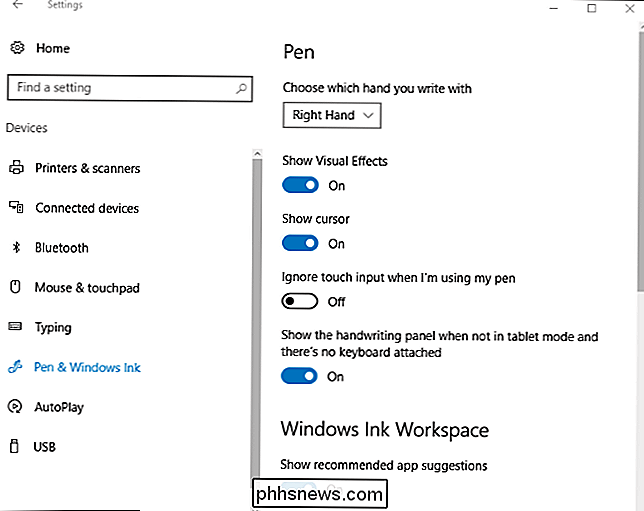
"Windows 10" naudoja vaizdo efektus, o pagal nutylėjimą rodomi žymekliai, tačiau juos galite išjungti. Parinktyje "Rodyti vaizdinius efektus" ekrane atsiranda grafiniai efektai, pvz., Pulsacija. Jei jums tai nepatinka, galite išjungti šią parinktį.
Parinktyje "Rodyti kursorių" pasirodo žymeklis, dažnai rodomas taškinės formos žymeklis, kai užveskite žymeklį ant ekrano. Jei nenorite matyti žymeklio, galite išjungti šią parinktį.
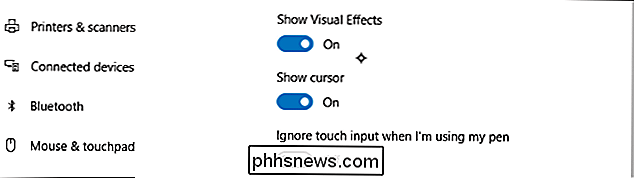
Daugelis prietaisų bando atlikti palmių atmetimą, kol naudojate švirkštimo priemonę, todėl netyčia galite susidurti su jutikliniu ekranu, nesukeliant problemų. Jei pasirodysite, kad renkate ekraną piešdami, įjunkite parinktį "Ignoruoti įvesties jutiklį, kai naudojau mano švirkštimo priemonę".
"Windows 10" turi rašymo ranką funkciją, kuri leidžia rašyti su švirkštimo priemone ir konvertuoti į įvestą tekstą . Parinktis "Rodyti rodyklės skydelį, kai jis nėra planšetinio kompiuterio režime ir klaviatūra nėra prijungta", ši parinktis lengviau pasiekiama.
Įjungus šią parinktį, galite prisilieti prie savo pranešimų srities esančią klaviatūros piktogramą su švirkštimo priemone, kol jūsų įrenginys yra planšetinio kompiuterio režimu ir rodyklės klaviatūra bus rodoma vietoj įprastos liesos klaviatūros.
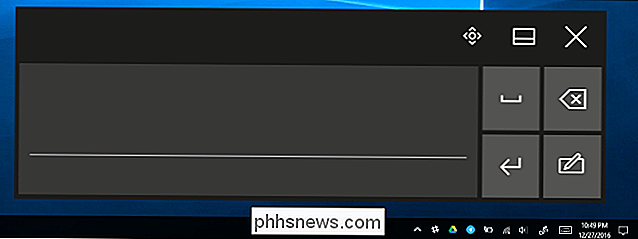
Windows Ink Workspace
SUSIJUSIOS: Kaip naudoti (arba išjungti) "Windows Ink Workspace" sistemoje "Windows 10"
"Anniversary Update" taip pat pridėjo "Windows ink workspace" funkcija. Pagal numatytuosius nustatymus galite jį atidaryti paspausdami ant švirkštimo priemonės esantį spartųjį mygtuką, jei jūsų švirkštiklyje yra viena arba spustelėkite piktogramos "Windows" rašalo piktogramą pranešimų srityje. Jei nematote mygtuko, dešiniuoju pelės klavišu spustelėkite Windows užduočių juostą ir pasirinkite "Rodyti" Windows Ink Workspace "mygtuką.
Šiame skydelyje pateikiamos nuorodos į" Pen "programas, pvz.," Sticky Notes "ir" OneNote ". Taip pat siūloma, kad "Windows" parduotuvėje esančios "pen" palaikomos programos yra skydelio apačioje. Jei norite išjungti šią funkciją ir padaryti, kad skiltyje nebebūtų rodomos siūlomos programos iš parduotuvės, išjunkite funkciją "Rodyti rekomenduotus programos pasiūlymus".
Jei ši funkcija išjungta, paprasčiausiai pamatysite "Parduotuvė už švirkštimo priemonės programas parduotuvėje" "Nuoroda, perkelianti jus į" Windows "parduotuvę, o ne į nuorodą į konkrečią programą ar dvi.
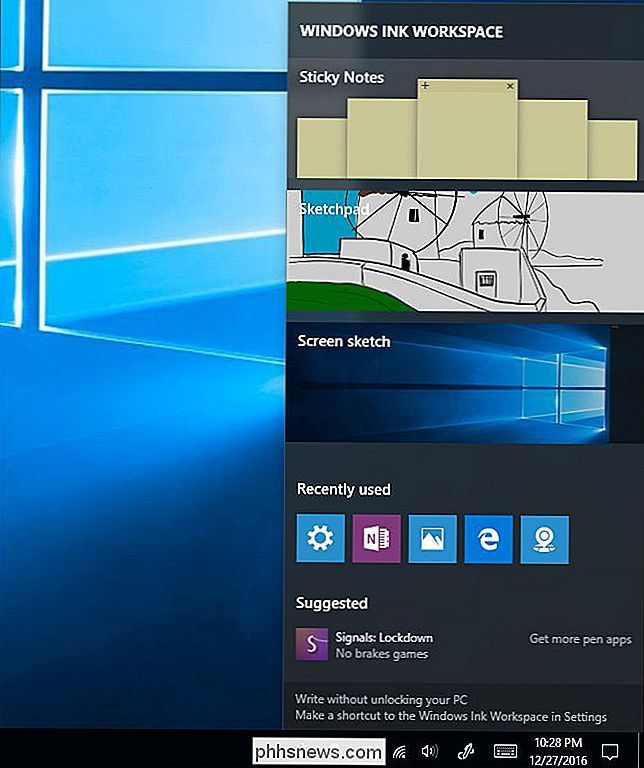
" Pen "santrumpos
Daugelis rašiklių, bet ne visi rašikliai, turi spartųjį mygtuką. Pvz., "Surface Pen" rasite rašiklio galo spartųjį mygtuką, kuriame ant pieštuko būtų trintukas. Skydelio apačioje esančios parinktys leidžia valdyti spustelėjus mygtuką vieną kartą, dukart spustelėkite jį arba palaikykite nuspaudę. Spaudos ir laikymo funkcija veikia tik kai kuriuose rašikliuose.
Pagal numatytuosius parametrus spustelėjus mygtuką vieną kartą atidaroma universali "OneNote" programa, dukart spustelėjus, bus siunčiama ekrano kopija į universalią "OneNote" programą, o paspaudus ir laikant atidaroma "Cortana". Kaip sakoma šiame lange, jums gali prireikti porą švirkštimo priemonę su savo kompiuteriu per "Bluetooth", jei nieko neįvyks, kai paspausite mygtukus.
Galite sukonfigūruoti šiuos mygtukus, kad galėtumėte daryti viską, ko jums patinka - jūs netgi galite juos išjungti, taigi nieko neįvyks, kai paspausite mygtuką, jei pamatysite, kad jį sukursite. Šie mygtukai gali nustatyti "Windows Ink Workspace" atidarymą, atidaryti universalią "OneNote" programą, atidaryti "OneNote 2016" darbalaukio programą, paleisti jūsų pasirinktą klasikinę darbalaukio programą arba paleisti universalią jūsų pasirinktą programą. Jei nustatysite mygtuką, kad paleistumėte klasikinę darbalaukio programą, galite naršyti bet kurį .exe failą kompiuteryje. Jei nustatysite, kad norite paleisti universalią programą, galite iš sąrašo pasirinkti bet kurią įdiegtą visuotinę programą.
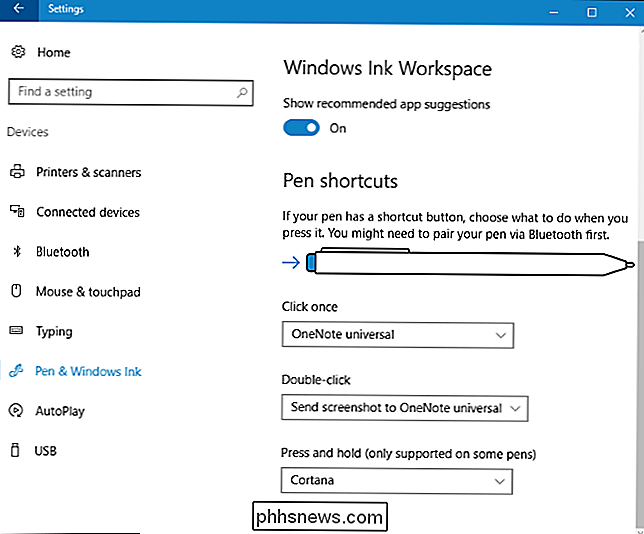
"Microsoft" tikriausiai ir toliau pridės daugiau funkcijų ir "pen" mygtukų parinkčių būsimiems "Windows 10" naujinimams. Jei norite konfigūruoti kitą savo įrenginio rašikliu, ieškokite gamintojo pateiktos programos ar įrankio, kad sukonfigūruotumėte.

Kodėl turėtumėte nerimauti, kai išmesta tarnybos slaptažodžio duomenų bazė
"Mūsų slaptažodžių duomenų bazė vakar buvo pavogta. Bet nesijaudinkite: slaptažodžiai buvo užkoduoti. "Mes reguliariai skaitome tokius teiginius kaip ir šis internetinis, įskaitant vakar, iš" Yahoo ". Bet ar turėtume iš tikrųjų imti šias garantijas nominalia verte? Tikrovė yra ta, kad slaptažodžių duomenų bazė kompromisuoja yra susirūpinimą, nesvarbu, kaip įmonė gali bandyti ją suktis.

Kaip pakeisti "Arm and Disarm Delay" į "Abode Home Security System"
Kai rankos ir išjungsite savo "Abode" namų apsaugos sistemą, ji nutrūks 60 sekundžių pagal nutylėjimą. pakankamai laiko išeiti iš namų, kol visa sistema bus ginkluota. Štai kaip pakeisti vėlinimo laiką arba visiškai jį išjungti. Norėdami tai padaryti, turėsite apsilankyti "Abode" žiniatinklio sąsajoje, nes programa nepalaiko šių pakeitimų.



